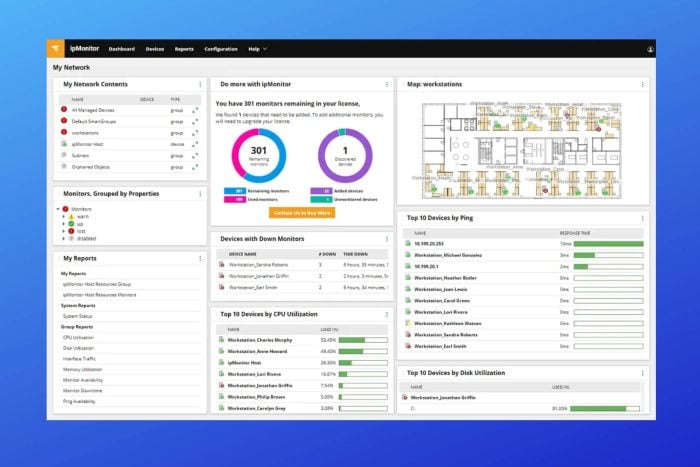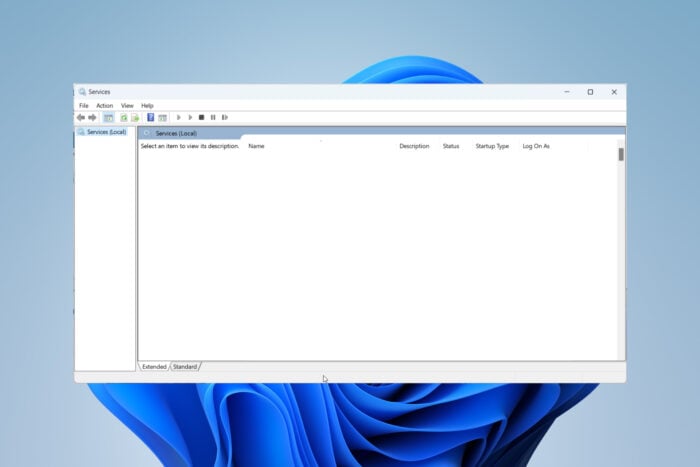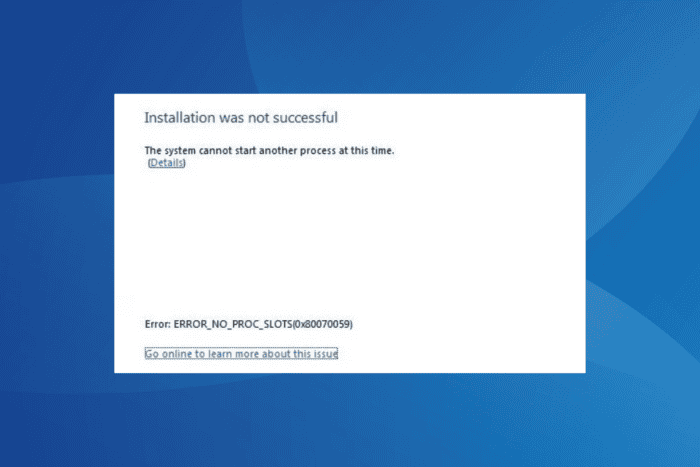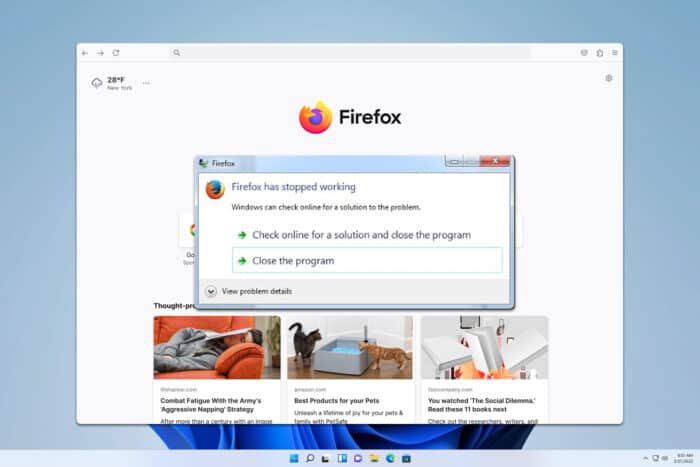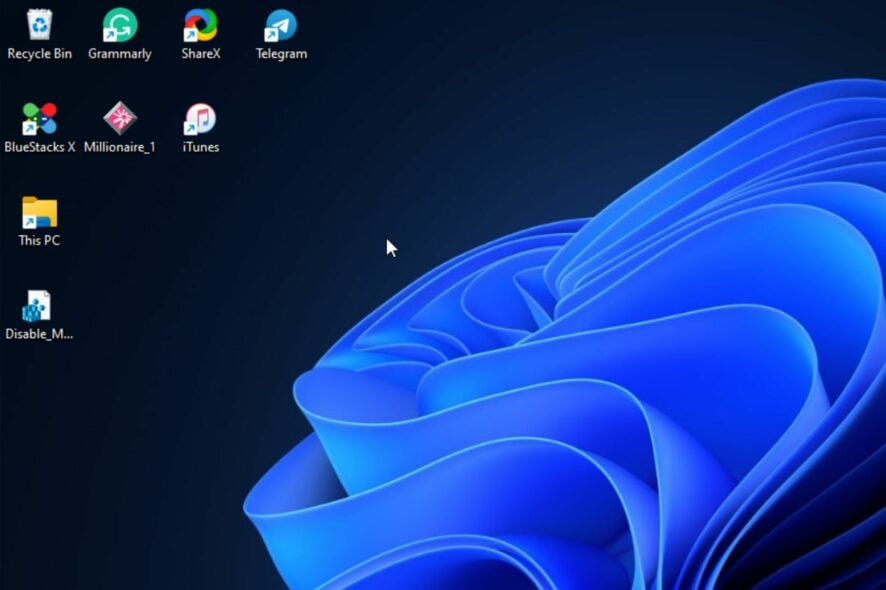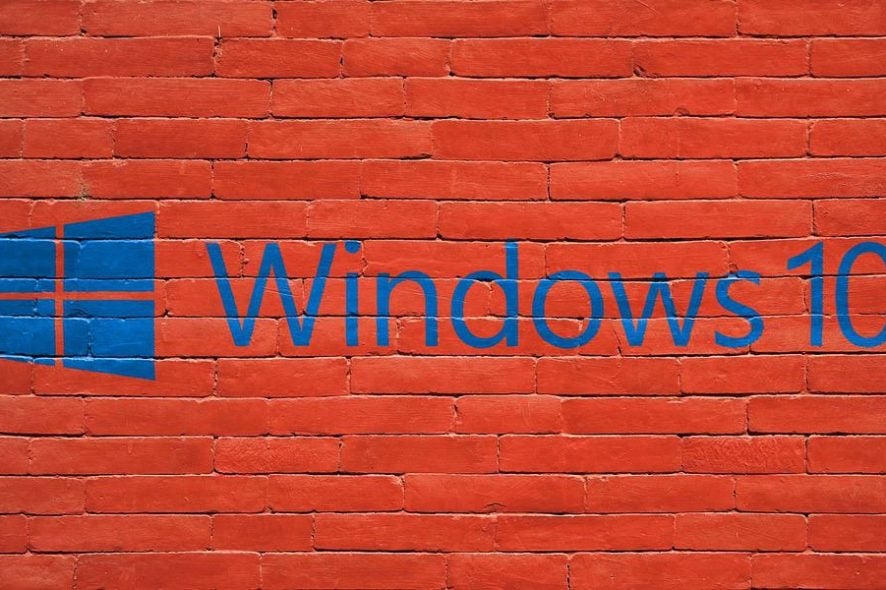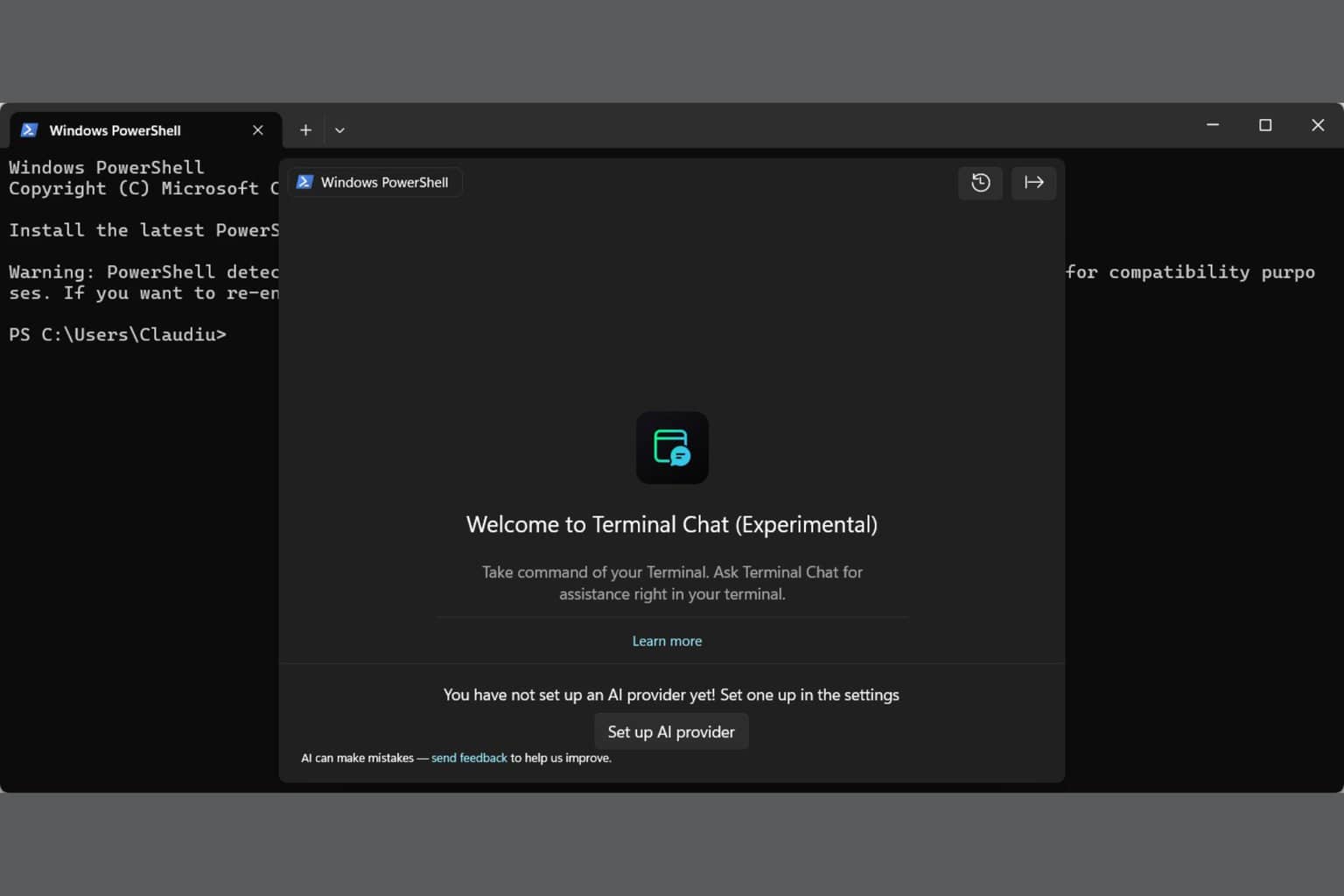[Решено] Не удается создать диск восстановления в Windows 10/11
 Исправление проблем с компьютером всегда проще, если у вас есть подходящие инструменты. Одним из распространенных инструментов, которые пользователи любят использовать, является диск восстановления, но, похоже, что пользователи не могут создать диск восстановления в Windows 10.
Исправление проблем с компьютером всегда проще, если у вас есть подходящие инструменты. Одним из распространенных инструментов, которые пользователи любят использовать, является диск восстановления, но, похоже, что пользователи не могут создать диск восстановления в Windows 10.
Как исправить проблему с диском восстановления в Windows 10?
Диск восстановления может быть полезен, если вам нужно восстановить вашу Windows, однако с этой функцией могут возникать определенные проблемы. Говоря о проблемах, вот распространенные проблемы, о которых сообщали пользователи:
- Не удается создать диск восстановления, некоторые файлы отсутствуют – Если возникает эта проблема, вы можете исправить это, просто выполнив обе проверки SFC и DISM на вашем ПК.
- Произошла ошибка при создании диска восстановления Windows 8 – Эта проблема может возникнуть и в более старых версиях Windows, однако даже если вы не используете Windows 10, вы должны иметь возможность применить некоторые из наших решений.
- Создание диска восстановления зависло – Иногда процесс создания может зависнуть. Если это происходит, убедитесь, что вы отключили ваш антивирус и проверьте, решит ли это проблему.
- Диск восстановления не работает – По словам пользователей, иногда ваш диск восстановления может вообще не работать. Если это происходит, вам может потребоваться решить эту проблему с помощью командной строки и инструмента diskpart.
- Диск восстановления: произошла ошибка – Иногда это сообщение об ошибке может появиться, если каталог Windows.old все еще присутствует на вашем ПК. Чтобы исправить проблему, обязательно удалите Windows.old и повторите попытку создать диск восстановления.
1. Уберите проблемное программное обеспечение
По словам пользователей, определенное программное обеспечение для резервного копирования может создавать проблемы с диском восстановления. Пользователи сообщили, что после удаления Symantec Ghost 15 или Comodo backup проблема была полностью решена.
Похоже, что Symantec Ghost 15 использует свою собственную версию VSS, которая мешает созданию диска восстановления, но после удаления программного обеспечения проблемы с диском восстановления больше не возникало.
Хотя эти два приложения являются распространенной причиной этой проблемы, стоит упомянуть, что практически любое программное обеспечение для резервного копирования может мешать созданию диска восстановления, поэтому, если у вас есть какие-либо проблемы, попробуйте удалить все стороннее программное обеспечение для резервного копирования с вашего ПК.
Если вы хотите полностью удалить определенное приложение с вашего ПК, рекомендуется использовать программу удаления. Если вы не знакомы, программа удаления – это специальное программное обеспечение, которое может полностью удалить любую программу с вашего ПК.
Если вы ищете программу удаления, мы рекомендуем вам попробовать CCleaner, всесторонний и простой в использовании инструмент для удаления оставшихся файлов.
2. Отключите антивирус
Ваш инструмент антивирусной защиты важен для вашей безопасности, но иногда антивирусные инструменты могут мешать Windows и вызывать различные проблемы. Если вы не можете создать диск восстановления в Windows 10, проблема может быть вызвана вашим антивирусным программным обеспечением.
Если удаление антивируса решает проблему, рекомендуется перейти на новое антивирусное решение. Существует много отличных антивирусных инструментов, и при выборе правильного решения для ваших нужд убедитесь, что оно не только защищает ваш ПК, но и что его легко управлять, особенно когда дело касается его включения и отключения.
3. Отключите безопасную загрузку
- Пока ваш компьютер загружается, продолжайте нажимать F2 или Del, чтобы войти в BIOS.
- После входа в BIOS найдите опцию Безопасная загрузка и отключите её.
- После отключения этой опции сохраните изменения и перезагрузите систему.
Имейте в виду, что также можно получить доступ к BIOS, следуя следующим шагам:
- Откройте приложение “Настройки” и перейдите в раздел Обновление и безопасность.
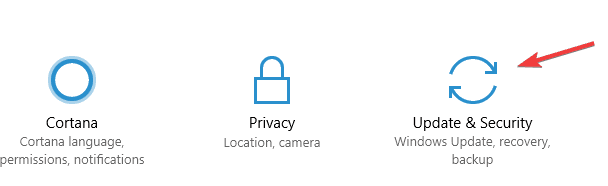
- Перейдите на вкладку Восстановление и нажмите кнопку Перезагрузить сейчас.
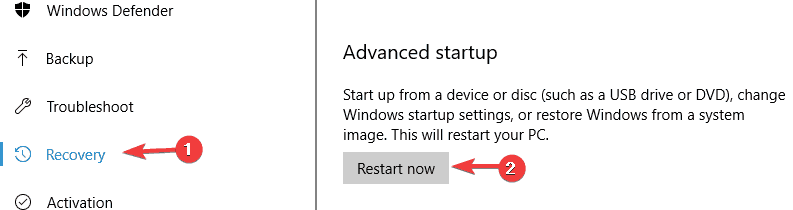
- Когда ваш компьютер перезагрузится, выберите Устранение неполадок > Расширенные параметры > Настройки прошивки UEFI и нажмите кнопку Перезагрузка.
Безопасная загрузка - полезная функция, предназначенная для защиты вашего ПК от злонамеренных пользователей, но иногда эта функция может помешать созданию диска восстановления, и единственным решением будет отключить безопасную загрузку.
В качестве альтернативы вы можете просто удерживать клавишу Shift и нажать кнопку Перезагрузка, а затем следовать приведенным выше инструкциям.
Для получения дополнительной информации о том, как получить доступ к BIOS и как отключить безопасную загрузку, мы советуем вам ознакомиться с руководством вашей материнской платы.
4. Отключите некоторые службы
- Нажмите Windows Key + S и введите services. Выберите Службы из меню.
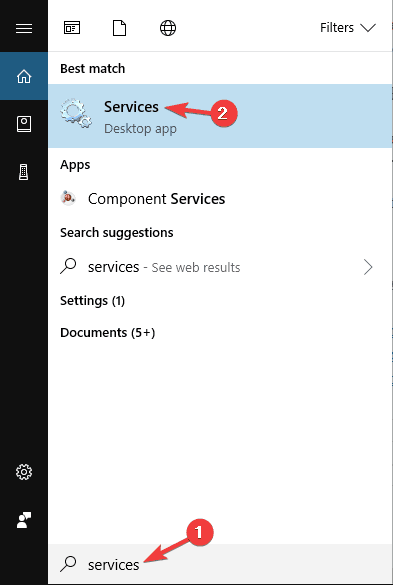
- Когда окно Службы откроется, вам нужно будет найти и отключить Клиент виртуализации приложений, Обработчик виртуализации клиента и Агент службы виртуализации приложений. Чтобы остановить службу, просто щелкните по ней правой кнопкой мыши и выберите Остановить из меню.
Очевидно, что определенные службы, связанные с Microsoft Word и Excel, могут вызывать проблемы с диском восстановления в Windows 10, поэтому вам нужно найти и отключить эти службы.
5. Используйте сторонние решения
Если вы не можете создать диск восстановления в Windows 10, возможно, вам стоит рассмотреть возможность использования стороннего решения. Существует много отличных сторонних приложений, которые позволяют вам создавать резервные копии и восстанавливать вашу Windows в случае каких-либо проблем.
Если вы ищете инструменты, которые могут легко клонировать вашу установку Windows, возможно, вы захотите рассмотреть возможность использования Acronis Cyber Protection Home. Все эти приложения предлагают аналогичные функции, поэтому не стесняйтесь использовать любое из них, если вы не можете заставить работать диск восстановления.
6. Попробуйте использовать флешку большего объема
Пользователи сообщали, что они не могут создать диск восстановления в Windows 10 из-за небольшого объема своей флешки.
По словам пользователей, после использования флешки объемом 32 ГБ или больше проблема была решена. Пользователи сообщали о смешанных результатах после использования более крупной флешки, но это не значит, что вы не можете попробовать это решение.
7. Используйте командную строку
- Нажмите Windows Key + X, чтобы открыть меню Win + X. Теперь выберите Командная строка (Администратор).
- Введите diskpart и нажмите Enter, чтобы запустить его. Теперь введите list volume и нажмите Enter.
- Вы должны увидеть диск, которому назначена метка Восстановление. Введите select volume X, чтобы выбрать этот том.
- После выбора тома введите команду detail volume, чтобы увидеть диск, на котором расположен том. В нашем примере это Диск 0, но у вас может быть по-другому.
- Выберите диск из Шага 4. Для этого введите команду select disk X и замените X на правильный номер.
- Вы должны увидеть список всех доступных разделов. Введите select partition X и обязательно выберите раздел восстановления.
- После того как вы подтвердите, что это ваш раздел восстановления, введите exit, чтобы выйти из diskpart.
- Теперь введите следующую команду:
reagentc /setreimage /path ?GLOBALROOTdeviceharddisk Xpartition YRecoveryWindowsRE
- Теперь выполните команду reagentc /enable.
- Наконец, проверьте, все ли в порядке, используя команду reagentc /info.
Многие пользователи сообщили, что не могут создать диск восстановления на своем ПК с Windows 10. Это может быть большой проблемой для некоторых пользователей, однако вы должны быть в состоянии исправить проблему, используя Командную строку и diskpart.
Это продвинутое решение, и мы рекомендуем вам быть особенно осторожными при его использовании. Если вы находите его запутанным, обязательно прочитайте его еще раз внимательно. Если вы не понимаете, как использовать это решение, возможно, вам стоит попробовать другое.
8. Удалите Windows.old
Если вы недавно устанавливали или обновляли Windows 10, возможно, у вас есть каталог Windows.old на вашем ПК. Если вы не в курсе, этот каталог хранит все ваши файлы из предыдущей установки Windows, позволяя вам вернуться к более ранней версии Windows при необходимости.
Это отличная функция, но иногда каталог Windows.old может мешать вам создать диск восстановления. Если вы не можете создать диск восстановления на вашем ПК, обязательно удалите каталог Windows.old с вашего ПК.
9. Конвертируйте ваш диск в FAT32
- Откройте Этот ПК, найдите вашу флешку, щелкните по ней правой кнопкой мыши и выберите Формат.
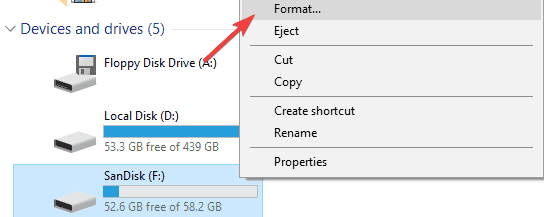
- Выберите FAT32 или exFAT в качестве Файловой системы. Теперь нажмите Старт, чтобы отформатировать ваш диск.
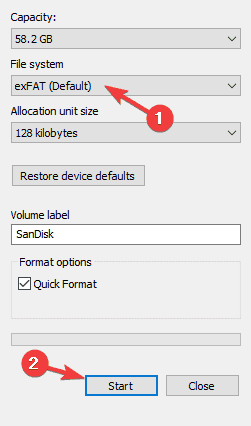
По словам пользователей, иногда эта проблема может возникнуть, если ваша флешка не отформатирована как устройство FAT32. Как вы знаете, существует несколько файловых систем, и хотя NTFS предлагает лучшие функции по сравнению с FAT32, иногда диск восстановления может нуждаться в флешке FAT32, чтобы работать.
По словам пользователей, если вы не можете создать диск восстановления на своем ПК с Windows 10, вам может быть полезно отформатировать вашу флешку как устройство FAT32.
После завершения процесса форматирования попробуйте снова создать диск восстановления.
Наличие диска восстановления полезно, если вы хотите устранить проблемы в Windows 10, но если вы не можете создать диск восстановления в Windows 10, обязательно проверьте некоторые из наших решений, чтобы увидеть, как исправить эту проблему.